Il est possible d’ajouter des notes aux documents, aux registres et classeurs. Les notes peuvent être modifiées ultérieurement et également supprimées. Les auteurs de notes peuvent être avertis par e-mail.
Pour visualiser, créer et modifier des notes, les utilisateurs doivent posséder les rôles de système Ouvrir les notes et Modifier les notes.
Dans les listes d’objets (par ex. dans les listes de résultats, sur un emplacement, dans la zone des favoris), les objets avec des notes sont marqués d’une icône ![]() Note dans la colonne statique ’Notes de texte’. Si vous déplacez la souris sur l’icône, une info-bulle vous indique le nombre de notes.
Note dans la colonne statique ’Notes de texte’. Si vous déplacez la souris sur l’icône, une info-bulle vous indique le nombre de notes.
Veuillez noter que la colonne statique ’Notes de texte’ peut être masquée. Consultez les paramètres dans Volet 'Champs' pour savoir comment afficher et masquer les colonnes statiques.
Créer, modifier et supprimer des notes
Vous créez des notes dans l’aperçu détaillé d’un objet marqué. L’aperçu détaillé affiche l’auteur de la note et la date de création. Les notes peuvent être marquées de différentes couleurs.
-
Marquez un objet dans une liste d’objets (par exemple dans une liste de résultats ou une fenêtre de classeur).
-
Ouvrez l’aperçu des détails en cliquant sur l’icône
 Détails dans l’onglet de ruban Affichage.
Détails dans l’onglet de ruban Affichage. -
Cliquez sur l’icône
 Note dans la colonne de navigation de l’aperçu des détails.
Note dans la colonne de navigation de l’aperçu des détails.Les notes déjà existantes sont affichées dans l’aperçu des détails.
-
Cliquez sur Ajouter une note.
Un champ de saisie s’ouvre pour la saisie de la note.
-
Entrez une note.
-
Sélectionnez une couleur pour la note.
-
Cliquez sur Créer une note.
La note est ajoutée à l’objet et dans l’aperçu des détails, l’icône ![]() Note est marquée d’un chiffre correspondant.
Note est marquée d’un chiffre correspondant.
Dans les listes d’objets (par ex. dans les listes de résultats, à un emplacement, dans les favoris), l’objet correspondant est marqué d’une icône ![]() Note dans la colonne statique.
Note dans la colonne statique.
Une fois créées, les notes peuvent être modifiées et supprimées par tous les utilisateurs autorisés. Dans l’aperçu des détails, vous pouvez notifier l’auteur d’une note par e-mail.
Requêtes de notes
Vous pouvez exécuter une requête sur les notes. Toutes les notes et tous les liens affichés dans la zone de contenu de la fenêtre de classeur ou dans le volet de lien sont recherchés.
-
Ouvrez l’onglet de ruban Classeur ou l’onglet de ruban Résultats en ouvrant un emplacement ou en exécutant une requête.
-
Dans le groupe de rubans Rechercher, cliquez sur l’icône de la recherche
 Texte libre.
Texte libre.Le dialogue Rechercher du texte libre s’ouvre.
-
Entrez une expression de recherche.
Utilisez * comme caractère générique pour une suite quelconque de caractères et ? pour un caractère quelconque.
Les dernières expressions de recherche sont enregistrées et peuvent être consultées au moyen de la
 Liste.
Liste. -
Cliquez sur le bouton OK pour démarrer la requête.
La liste de résultats s’affiche dans la zone de contenu de la fenêtre de classeur ou dans le volet de lien.
En cliquant sur le bouton ![]() Annuler la recherche dans le ruban du menu, tous les objets de la zone de contenu ou du volet de lien sont à nouveau affichés après une requête.
Annuler la recherche dans le ruban du menu, tous les objets de la zone de contenu ou du volet de lien sont à nouveau affichés après une requête.
Il n'est pas possible d'effectuer une recherche incrémentielle au sein d'une liste de résultats. Les paramètres enaio® client portant sur les caractères génériques (voir Volet 'Auto' ) ne s’utilisent pas ici.
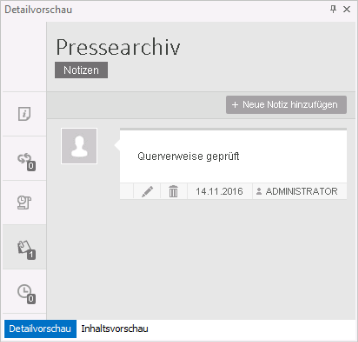
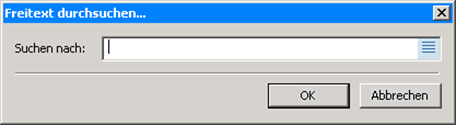
 masquées. Vous pouvez afficher tous les zones masquées d’une page à l’aide de la barre d’outils :
masquées. Vous pouvez afficher tous les zones masquées d’une page à l’aide de la barre d’outils :
